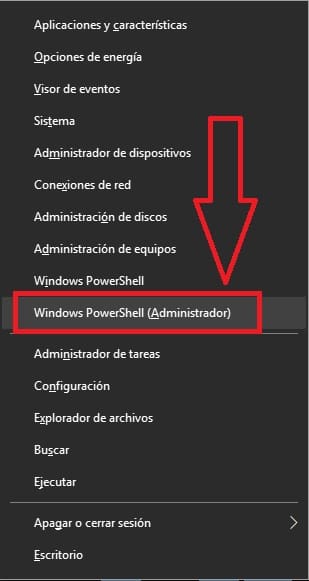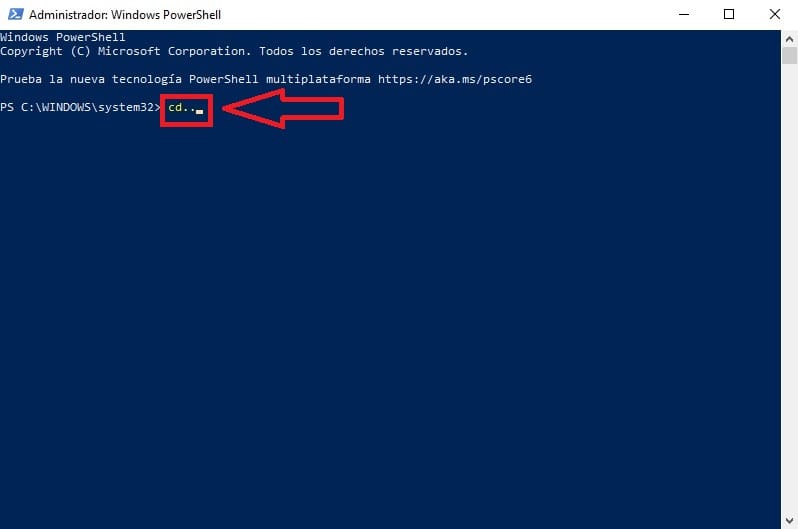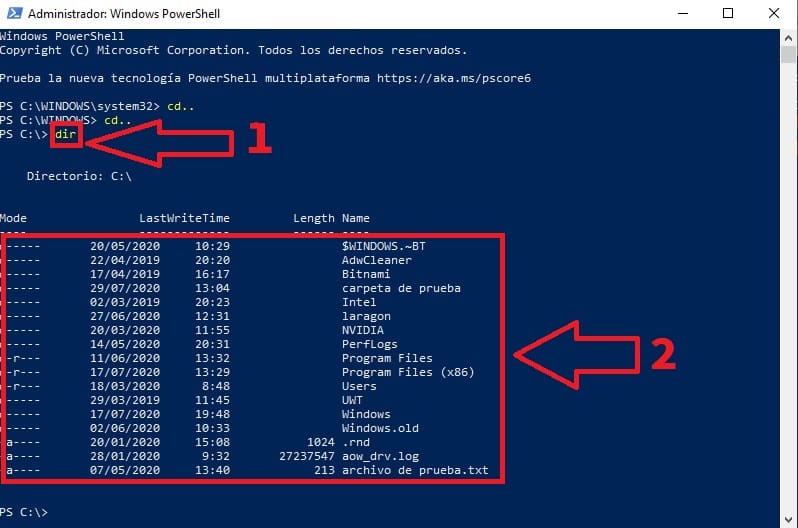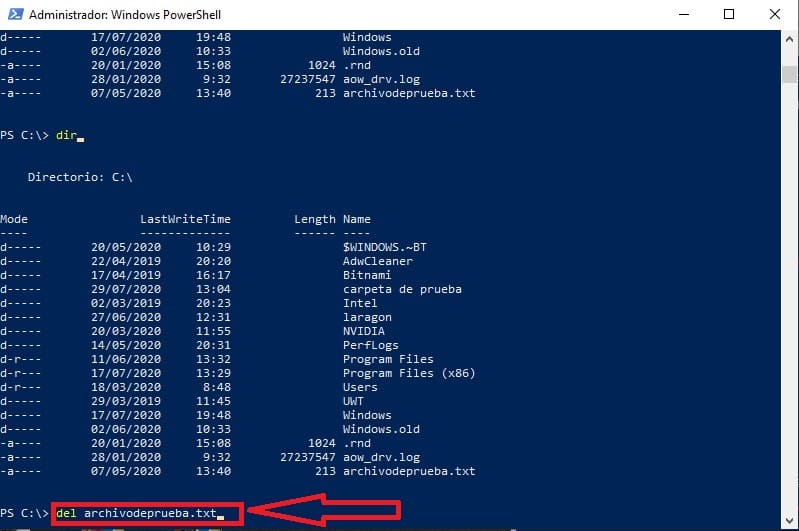
¿ Sabías que hubo otra época en la que para eliminar un archivo de tu PC tenías que ejecutar complicados comandos en MS-DOS en lo que hoy llamamos símbolo del sistema (o CMD)?. Sí, antes no todo era «color de rosas» y para ejecutar un juego o un programa en el PC debías de saberte un buen listado de comandos para ejecutarlos paso a paso. Es por ello, que Windows nació como un sistema operativo con una interfaz más amigable para hacer llegar el ordenador doméstico al máximo número de usuarios posibles. Dicho esto, es posible que tengas cierta curiosidad por saber como borrar un archivo desde CMD en Windows 10 pues en TutoWin10 aprenderás los comandos básicos heredados de DOS para poder eliminar documentos desde símbolo del sistema fácil y rápido.
Tabla De Contenidos
¿ Que Comandos Necesito Para Eliminar Archivos Desde CMD En Windows 10 ?
3 son los comandos básicos heredados del arcaico sistema operativo MS-DOS (al que le guardo un inmenso cariño) para poder borrar un archivo desde símbolo de sistema en Windows 10, 8 o 7. Estos comandos serían los siguientes:
- Cd..
- Dir
- Del
¿ Qué Es Cd.. En CMD Y Para Qué Sirve ?
Cd son las siglas de «Change Directory» nos sirve tanto para entrar en una carpeta como para salir de ella:
- cd.. (para salir).
- cd + el nombre de la carpeta (para entrar): Ejemplo, «cd Windows».
¿ Qué Es Dir En CMD Y Para Qué Sirve ?
Dir es uno de los comandos más básico de MS Dos y nos permite tener una lista de los directorios, es decir un listado de los archivos y carpetas.
¿ Qué Es Del En CMD Y Para Qué Sirve ?
Del es el comando que nos permite borrar documentos y carpetas en Ms-Dos.
Quizás Te Interese 👇👇
- Como Eliminar Archivos Sin Pasar Por Papelera De Reciclaje
- Como Borrar Un Archivos En Windows Definitivamente
Como Borrar Un Archivo Desde CMD En Windows 10 Fácil y Rápido 2024
Para eliminar documentos desde símbolo de sistema en Windows 10 lo primero que deberemos de hacer es lo siguiente:
- Pulsamos inicio con el botón derecho del ratón.
- Seleccionamos Windows PowerShell en modo administrador.
Una vez dentro deberemos de escribir el comando siguiente:
- cd..
De esta manera saldremos al directorio raíz, deberemos de repetir el proceso las veces necesarias hasta llegar a donde se encuentre el archivo que queramos eliminar. Por el contrario si queremos entrar en una carpeta haremos lo siguiente:
- cd nombredelacarpeta
Una vez estemos en la carpeta en la que se encuentre el documento a eliminar seguiremos estos pasos:
- Ejecutamos el comando «Dir» (sin comillas).
- De esta manera tendremos acceso a todo el listado de directorios (archivos, carpetas y documentos).
Para borrar un archivo desde símbolo del sistema en Windows 10 deberemos de escribir lo siguiente:
- del elnombredelarchivo.suextension
En mi caso quería eliminar un archivo que se llama «archivodeprueba.txt» pues pondré lo siguiente:
- del archivodeprueba.txt
Y listo, esto serían los pasos que debes de seguir para eliminar archivos desde CMD en Windows 10, 8 o 7 paso a paso. Si tienes alguna duda puedes dejarla formulada en comentarios, sería muy de agradecer que compartieras este artículo con tus redes sociales.. ¡ Muchas gracias !.